Installer un certificat sur le serveur IIS 7 et IIS 6
Ce guide décrit comment terminer la demande de certificat (CSR) et installer le certificat sur le serveur IIS 7 et IIS 6.
Générer une demande CSR (Certificate Signing Request)
Pour obtenir un certificat SSL auprès d'une autorité de certification, nous avons besoin d'une demande CSR. Une demande CSR contient la clé publique qui sera incluse dans le certificat SSL/TLS.
Générer une requête CSR (Certificate Signing Request) sur IIS 7
Sur le serveur Web avec IIS 7, 8 ou 10, la demande CSR est créée dans l'assistant. Ouvrez « Outils d’administration » → « Gestionnaire de Services Internet » (IIS), choisissez le serveur puis cliquez sur « Certificats de serveur ». Sélectionnez Créer une demande de certificat (Create certificate request). Dans l'assistant pour générer la CSR, entrez toutes les informations nécessaires, sélectionnez la longueur en bits (2048 minimum). Choisissez l'emplacement, le nom du fichier de demande CSR et cliquez sur « Terminer ».
La demande CSR est exportée dans un fichier que vous pouvez ouvrir dans un éditeur de texte tel que Notepad. Insérez-la dans la commande de SSLmarket.
Vous pouvez également consulter la vidéo Comment générer une demande de certificat (CSR) sur la plate-forme Microsoft IIS 7.
Générer une requête CSR (Certificate Signing Request) sur IIS 6
Sur le serveur web avec IIS 6, la demande CSR est créée dans l'assistant. Ouvrez « Outils d’administration » du serveur IIS 6, cliquez avec le bouton droit sur le site pour lequel vous souhaitez générer la CSR. Sélectionnez Propriétés et dans la fenêtre suivante, cliquez sur l'onglet Sécurité. En bas de l'Assistant, dans la section Communications sécurisées, sélectionnez « Certificats de serveur » (Server Certificates). Ainsi, vous lancez l'Assistant pour générer la CSR. Sélectionnez Créer un nouveau certificat puis cliquez sur Suivant. Sélectionnez Préparer la demande maintenant, mais l'envoyer plus tard et cliquez sur Suivant. Dans le champ Nom, entrez un nom dont vous pouvez vous souvenir et spécifiez la longueur : 2048 bits. Dans les trois étapes suivantes, entrez les informations relatives à votre entreprise.
Pour obtenir plus d'informations sur la requête CSR et un exemple de la saisie de données, voir l'article sur la clé publique (requête CSR).
« Common name » est le nom de domaine principal qui sera sécurisé par le certificat ; par conséquent, incluez l'adresse complète, y compris les sous-domaines. Enregistrez le fichier CSR en tant que fichier .txt. Confirmez les détails de votre demande. Cliquez sur Suivant pour terminer et quittez l'assistant. Ouvrez le fichier, copiez le texte et incluez-le dans la commande de certificat (dans l'administration de SSLmarket).
Installer un certificat sur IIS 7
Une fois que vous avez reçu votre certificat SSL, vous pouvez l'installer sur votre serveur IIS. Copiez le texte chiffré du fichier .txt, y compris les lignes de début et de fin, et enregistrez-le dans un fichier .cer. Pour enregistrer le texte, utilisez un éditeur de texte tel que Notepad (évitez les éditeurs de type Microsoft Word).
Connectez-vous sur le IIS 7 en tant qu'administrateur. Cliquez sur Démarrer > Panneau de Configuration > Outils d'Administration et « Gestionnaire des services Internet IIS ». Cliquez sur le nom de votre serveur et ensuite « Certificats de serveur ».
Dans cette partie du manager IIS, vous pouvez gérer les certificats SSL. La demande est maintenant en attente et vous pouvez importer le certificat SSL sur le serveur.
Dans le menu Action, sélectionnez « Complete Certificate Request ». Dans l'assistant, spécifiez l'emplacement et le nom du certificat pour votre meilleure orientation entre les certificats serveur. Confirmez. Le certificat est installé sur le serveur.
Si vous recevez un message d'erreur indiquant que la demande de certificat n'a pas été trouvée, cela signifie que le certificat n'a pas pu être attribué à la clé privée. Dans ce cas, vous devez créer une nouvelle demande de signature de certificat (CSR) et demander une réémission du certificat. Supprimez la demande CSR d'origine et utilisez la nouvelle.
Le certificat est installé sur le serveur, maintenant vous devez le lier au site web.
Dans le menu "Connections" (à gauche) sélectionnez le nom du serveur sur lequel le certificat a été installé. Dans "Sites" indiquez le site qui sera sécurisé par SSL : avec le bouton droit de la souris, sélectionnez "Bindings".
La fenêtre "Site Bindings" va s'ouvrir ; cliquez sur "Add". ainsi vous ouvrez "Add Site Binding". Dans "Type" choisissez https, spécifiez l'adresse IP et le port par lequel la communication sera protégée par SSL, habituellement 443. Sélectionnez le certificat SSL installé dans l'étape précédente. Vous pouvez le reconnaître par le nom de domaine. Confirmez le dialogue et le dialogue suivant. Une fois les modifications apportées, arrêtez et redémarrez le serveur. Si la modification ne prend pas l'effet, redémarrez encore le serveur.
Le certificat est maintenant installé sur l'IIS, mais vous devez également faire attention aux fichiers de chaîne de certificats appelés certificats intermédiaires qui garantissent la reconnaissance de votre certificat SSL via le certificat racine de l'autorité de certification. Les autorités de certification publient l'ensemble des certificats intermédiaires au format PKCS#7 ou dans un fichier portant l’extension de nom de fichier P7B.
Guide vidéo : Comment installer un certificat SSL sur le serveur IIS 7
Pour vous aider à comprendre le processus d'installation du nouveau certificat SSL sur le serveur IIS 7, nous avons crée la vidéo explicative. La vidéo montre comment attribuer le certificat au site Web approprié et à quoi servent les certificats intermédiaires.
Installer un certificat sur IIS 6
Une fois que vous avez reçu votre certificat SSL, vous pouvez l'installer sur votre serveur IIS. Copiez le texte chiffré du fichier .txt, y compris les lignes de début et de fin, et enregistrez-le dans un fichier CER. Pour enregistrer le texte, utilisez une application comme Notepad (évitez les éditeurs de type Microsoft Word).
Dans le menu démarrer du serveur IIS 6, cliquez avec le bouton droit sur le site souhaité. Sélectionnez Propriétés. Ouvrez l'onglet "Directory Security" (Sécurité de Répertoire). Cliquez sur "Server Certificate" (Certificat serveur) et vous lancez l'assistant pour générer la CSR. Sélectionnez l'option Process the Pending Request and Install the Certificate (Terminer la demande en attente et installer le certificat) et choisissez le fichier où se trouve votre certificat téléchargé ; cliquez sur Suivant. Spécifiez le port SSL que le site devrait utiliser (443 par défaut) et cliquez sur Suivant. Confirmez les informations et cliquez sur Terminer. Le certificat SSL sera installé sur le serveur.
DigiCert Certificate Utility for Windows
Pour la gestion des certificats dans l'environnement Windows et Windows Server (création de la CSR, importation du certificat) nous vous recommandons le programme DigiCert Certificate Utility for Windows. Vous allez maîtriser toutes les tâches (CSR, importation, exportation) et cela peut vous être utile également pour la gestion des certificats Code Signing.
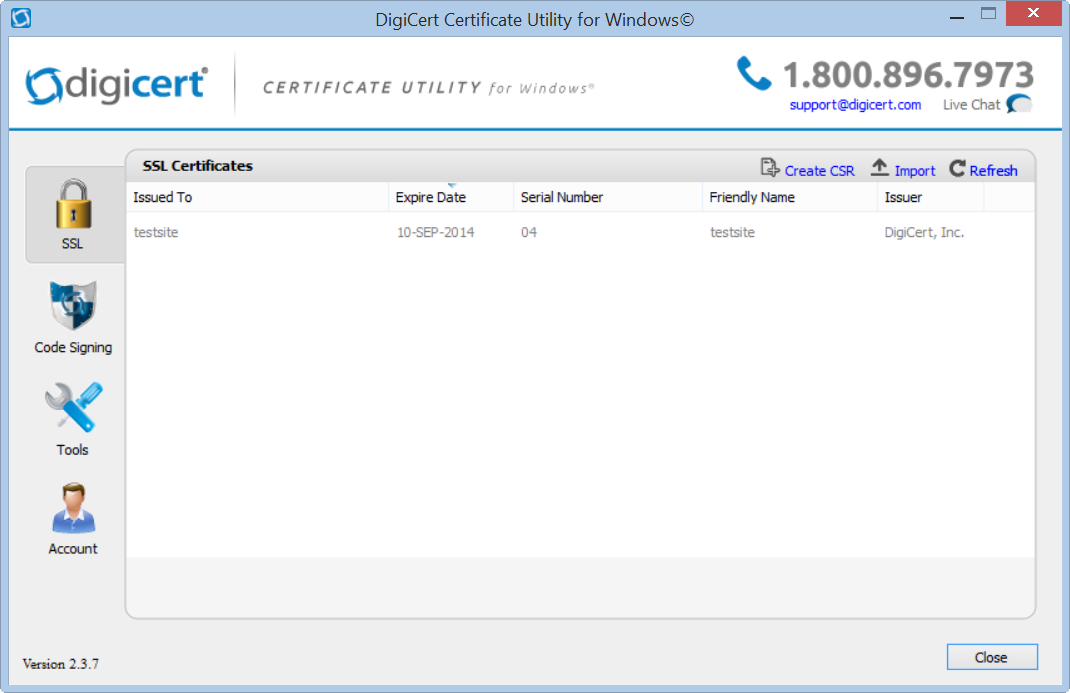
Testez l'accès à votre site sécurisé. Vous pouvez utiliser notre Vérificateur SSL/TLS.
N'hésitez pas à contacter notre service technique, nos conseillers répondront à toutes vos questions et vous aideront si besoin à choisir le certificat le mieux adapté à vos attentes.
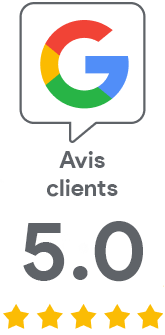
Nous sommes désolés que vous n'ayez pas trouvé les informations que vous recherchiez.
Aidez-nous à améliorer cet article. Vous cherchez autre chose ? N'hésitez pas à nous écrire.